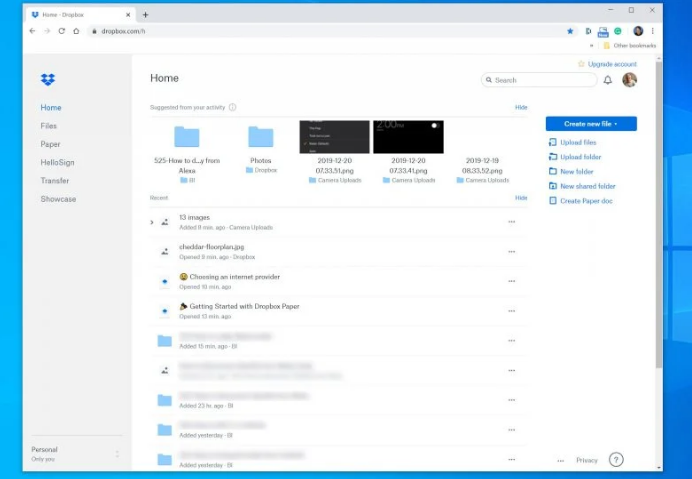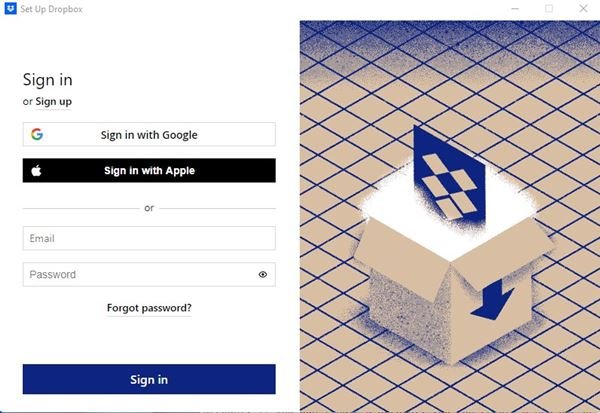រហូតមកដល់ពេលនេះ មានជម្រើសផ្ទុកពពករាប់រយដែលអាចរកបានសម្រាប់ Windows ។ ទោះយ៉ាងណាក៏ដោយក្នុងចំណោមអ្នកទាំងអស់នោះ មានតែពីរបីនាក់ប៉ុណ្ណោះដែលលេចធ្លោ។ ប្រសិនបើអ្នកកំពុងប្រើ Windows 10 អ្នកអាចចូលប្រើគណនី OneDrive ដោយឥតគិតថ្លៃ។
ដូចគ្នានេះដែរ នៅក្នុង Windows 10 អ្នកអាចប្រើ Google Drive ផងដែរ។ ថ្ងៃនេះ យើងនឹងនិយាយអំពីជម្រើសការផ្ទុកពពកដ៏ល្អបំផុតមួយផ្សេងទៀតដែលគេស្គាល់ថាជា “ Dropbox "។
តើ Dropbox ជាអ្វី?
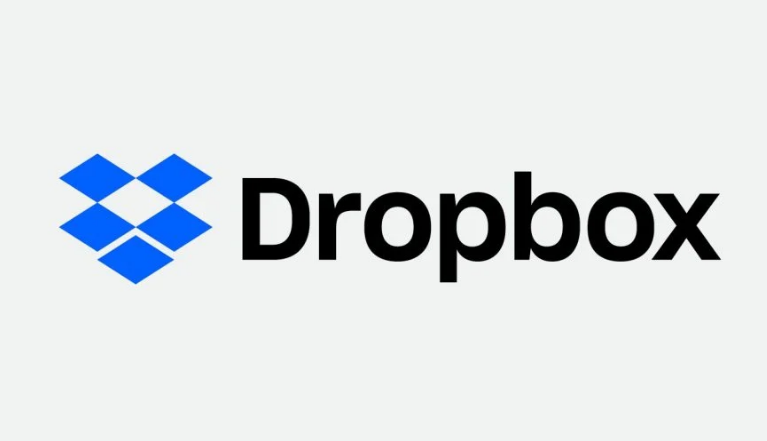
ជាការប្រសើរណាស់, Dropbox គឺជាមូលដ្ឋានរបស់វា។ សេវាកម្មផ្ទុកទិន្នន័យលើពពកដែលអនុញ្ញាតឱ្យអ្នករក្សាទុកឯកសារនៅលើអ៊ីនធឺណិត . ដូចសេវាកម្មផ្ទុកពពកផ្សេងទៀតដែរ Dropbox ក៏ធ្វើសមកាលកម្មមាតិកាដែលបានរក្សាទុករបស់អ្នកនៅលើឧបករណ៍ដែលបានភ្ជាប់ទាំងអស់។
ទាយអ្វី? Dropbox មានកម្មវិធីរបស់វាសម្រាប់គ្រប់វេទិកា រួមទាំង Windows, macOS, Android, iOS និងគ្រប់ប្រព័ន្ធប្រតិបត្តិការផ្សេងទៀតដែលអ្នកអាចគិតបាន។
ដូចគ្នានឹងសេវាកម្មផ្ទុកពពកផ្សេងទៀតដែរ Dropbox ក៏មានគម្រោងជាច្រើនផងដែរ។ វាក៏មានគម្រោងឥតគិតថ្លៃដែលផ្តល់ឱ្យអ្នកនូវទំហំផ្ទុក 2GB ដោយឥតគិតថ្លៃផងដែរ។ . អ្នកអាចប្រើទំហំទំនេរ 2GB ដើម្បីរក្សាទុករូបថត ឯកសារ និងប្រភេទឯកសារផ្សេងទៀតទៅក្នុងពពក។
លក្ខណៈពិសេស Dropbox
ឥឡូវនេះអ្នកបានស្គាល់ Dropbox អ្នកប្រហែលជាចាប់អារម្មណ៍ចង់ដឹងអំពីលក្ខណៈពិសេសរបស់វា។ ខាងក្រោមនេះ យើងបានរំលេចនូវលក្ខណៈពិសេសល្អបំផុតមួយចំនួននៃសេវាផ្ទុកទិន្នន័យលើពពក Dropbox។
.ر
ជាការប្រសើរណាស់ អ្នកអាចចុះឈ្មោះជាមួយគណនី Dropbox ដោយឥតគិតថ្លៃ ដើម្បីទទួលបានទំហំផ្ទុក 2GB ។ ទំហំផ្ទុក 2 GB គឺឥតគិតថ្លៃទាំងស្រុងក្នុងការប្រើប្រាស់។ អ្នកអាចរក្សាទុករូបថត វីដេអូ ឯកសារ និងឯកសារផ្សេងទៀតពីឧបករណ៍ណាមួយនៅក្រោមដែនកំណត់ទំហំផ្ទុកនេះ។
ចូលប្រើឯកសារគ្រប់ទីកន្លែង
ជាមួយនឹង Dropbox Basic វាងាយស្រួលណាស់ក្នុងការចូលប្រើឯកសារដែលអ្នកបានរក្សាទុកទាំងអស់ពីគ្រប់ទីកន្លែង។ លើសពីនេះទៅទៀត ដោយសារ Dropbox ត្រូវបានគេស្គាល់ថាសម្រាប់ការគាំទ្រឆ្លងវេទិកា មនុស្សម្នាក់អាចចូលប្រើឯកសារពីឧបករណ៍ជាច្រើនដូចជា កុំព្យូទ័រ ទូរស័ព្ទ និងថេប្លេត - ដោយមិនគិតថ្លៃ។
សន្តិសុខរឹងមាំ
ជាការប្រសើរណាស់, នៅពេលដែលវាមកដល់ការផ្ទុកនៅលើពពក, សុវត្ថិភាពក្លាយជារឿងសំខាន់បំផុត។ ទាយអ្វី? Dropbox គឺមានសុវត្ថិភាពខ្លាំងណាស់ ហើយប្រើសុវត្ថិភាពអ៊ីនគ្រីប AES 256-bit ដើម្បីរក្សាទុកឯកសាររបស់អ្នក។
ត្រូវរៀបចំ
Dropbox គឺជាសេវាកម្មផ្ទុកទិន្នន័យលើពពកដែលនាំមកនូវឯកសារប្រពៃណី មាតិកាពពក ឯកសារ Dropbox Paper និងផ្លូវកាត់គេហទំព័ររួមគ្នា។ នេះមានន័យថា Dropbox អាចជួយអ្នកឱ្យមានការរៀបចំកាន់តែច្រើននៅក្នុងជីវិតរបស់អ្នក។
ឆបគ្នាយ៉ាងពេញលេញជាមួយឯកសារ Microsoft Office
ជាមួយ Dropbox អ្នកអាចបង្កើត និងកែសម្រួលការងាររបស់អ្នក។ ឯកសារការិយាល័យ Microsoft ទាំងអស់ត្រូវគ្នាយ៉ាងពេញលេញជាមួយ Dropbox ។ នេះមានន័យថាអ្នកអាចបង្កើត/កែសម្រួលឯកសារការិយាល័យ Microsoft ដោយផ្ទាល់ពីប្រអប់ទម្លាក់ចុះ។
ភ្ជាប់ឧបករណ៍របស់អ្នក
ជាមួយ Dropbox អ្នកមិនចាំបាច់ប្តូររវាងកម្មវិធីដើម្បីបន្តការងាររបស់អ្នកទេ។ អ្នកអាចភ្ជាប់ឧបករណ៍ដែលប្រើច្រើនបំផុតរបស់អ្នកទៅគណនី Dropbox របស់អ្នក។ Dropbox អាចប្រើបានជាមួយឧបករណ៍ពេញនិយមដែលអ្នកប្រើដូចជា Zoom, HelloSign, Slack និងច្រើនទៀត។
ដូច្នេះ ទាំងនេះគឺជាលក្ខណៈពិសេសមួយចំនួនរបស់ Dropbox ដ៏ល្អបំផុត។ អ្នកត្រូវចាប់ផ្តើមប្រើប្រាស់ Dropbox ដើម្បីស្វែងរកមុខងារជាច្រើនទៀត។
ទាញយក Dropbox សម្រាប់កុំព្យូទ័រ
ឥឡូវនេះអ្នកស្គាល់ Dropbox យ៉ាងច្បាស់ហើយ អ្នកប្រហែលជាចង់ដំឡើងកម្មវិធីផ្ទុកពពកលើកុំព្យូទ័ររបស់អ្នក។ សូមចំណាំថា Dropbox សម្រាប់កុំព្យូទ័រគឺអាចរកបានដោយឥតគិតថ្លៃ។
អ្នកនឹងត្រូវបានផ្តល់ឱ្យនូវគណនី Dropbox Basic ដែលផ្តល់ទំហំផ្ទុក 2 GB តាមលំនាំដើម។ ប្រសិនបើអ្នកចង់បានទំហំផ្ទុកបន្ថែម អ្នកអាចពិចារណាគម្រោងបូក ឬគម្រោងគ្រួសារ
ខាងក្រោមនេះ យើងបានចែករំលែក កម្មវិធីដំឡើងក្រៅបណ្តាញ Dropbox (ត្រូវបានគេស្គាល់ផងដែរថាជា Dropbox full install) . Dropbox Offline Installer អនុញ្ញាតឱ្យអ្នកដំឡើងកម្មវិធីកុំព្យូទ័រលើតុ Dropbox នៅលើកុំព្យូទ័ររបស់អ្នកដោយមិនចាំបាច់ភ្ជាប់អ៊ីនធឺណិត។
ខាងក្រោមនេះ យើងបានចែករំលែកកំណែ Dropbox ចុងក្រោយបំផុតសម្រាប់កម្មវិធីដំឡើងកុំព្យូទ័រក្រៅបណ្តាញ។ ឯកសារដែលបានចែករំលែកខាងក្រោមគឺគ្មានមេរោគ/មេរោគ ហើយមានសុវត្ថិភាពទាំងស្រុងក្នុងការទាញយក។
របៀបដំឡើងកម្មវិធីដំឡើងក្រៅបណ្តាញ Dropbox?
ការដំឡើង Dropbox គឺងាយស្រួលណាស់ ជាពិសេសនៅលើកុំព្យូទ័រ Windows 10។ ចាប់តាំងពីយើងបានចែករំលែកឯកសារដំឡើងក្រៅបណ្តាញសម្រាប់ Dropbox អ្នកអាចដំឡើងវានៅលើកុំព្យូទ័ររបស់អ្នកដោយមិនចាំបាច់មានអ៊ីនធឺណិត។
គ្រាន់តែទាញយកកម្មវិធីដំឡើងក្រៅបណ្តាញ Dropbox ដែលបានចែករំលែកខាងលើ ហើយដំណើរការវានៅលើប្រព័ន្ធរបស់អ្នក។ អ្នកមិនចាំបាច់ធ្វើអ្វីទេ។ Dropbox នឹងត្រូវបានដំឡើងដោយស្វ័យប្រវត្តិនៅលើប្រព័ន្ធរបស់អ្នក។
នៅពេលដំឡើងរួច សូមបើកដំណើរការ Dropbox នៅលើប្រព័ន្ធរបស់អ្នក ហើយចូលដោយប្រើគណនី Dropbox របស់អ្នក។ ប្រសិនបើអ្នកមិនមានគណនីទេ អ្នកអាចបង្កើតគណនីថ្មីមួយ ឬចូលដោយប្រើ Google ។
ដូច្នេះ ការណែនាំនេះគឺនិយាយអំពីការទាញយកកម្មវិធីដំឡើងក្រៅបណ្តាញ Dropbox នៅលើកុំព្យូទ័រ។ សង្ឃឹមថាអត្ថបទនេះបានជួយអ្នក! សូមចែករំលែកទៅកាន់មិត្តរបស់អ្នកផងដែរ។ ប្រសិនបើអ្នកមានចម្ងល់ទាក់ទងនឹង Dropbox សូមប្រាប់ពួកយើងក្នុងប្រអប់ comment ខាងក្រោម។